Windows 10 - Tipp 10: Windows 10 Startmenü funktioniert nicht
Mehr zum Thema: Microsoft
- Windows 10 Fall Creators Update: 20 Tipps für mehr Komfort
- Windows 10 - Tipp 2: Verbesserungen im Edge-Browser
- Windows 10 - Tipp 3: E-Books im Browser lesen bzw. vorlesen lassen
- Windows 10 - Tipp 4: Große Dateien per Skype statt versenden
- Windows 10 - Tipp 5: Mobil besuchte Webseiten am PC weiterlesen
- Windows 10 - Tipp 6: Währungsrechner mit aktuellen Kursen
- Windows 10 - Tipp 7: Verschobene Funktionen
- Windows 10 - Tipp 8: Edge-Browser reparieren
- Windows 10 - Tipp 9: Explorer nach Absturz neu starten
- Windows 10 - Tipp 10: Windows 10 Startmenü funktioniert nicht
- Windows 10 - Tipp 11: Symbole für Explorer-Navigation
- Windows 10 - Tipp 12: Windows 10, 8.1, 7 WLAN-Schlüssel auslesen
- Windows 10 - Tipp 13: Echten Administrator aktivieren
- Windows 10 - Tipp 14: Falsche Wörter in der Rechtschreibprüfung entfernen
- Windows 10 - Tipp 15: Augenschonender Graustufenmodus
- Windows 10 - Tipp 16: Transparenzeffekte abschalten
- Windows 10 - Tipp 17: Problembehandlung ohne Bootmanager
- Windows 10 - Tipp 18: Probleme mit Bildschirmauflösung und Grafiktreiber beheben
- Windows 10 - Tipp 19: Datenträgerüberprüfungsfehler im Dual-Boot-Modus
- Windows 10 - Tipp 20: Uhr mit Sekundenanzeige
Leider kommt es auch nach kleineren Windows-Updates immer wieder vor, dass sich das Startmenü mit einem Klick auf das Windows-Logo links nicht mehr aufrufen lässt. Auch die [Win]-Taste bewirkt nichts. In den meisten Fällen liegt das Problem an Software von Drittanbietern, die undokumentierte Funk...
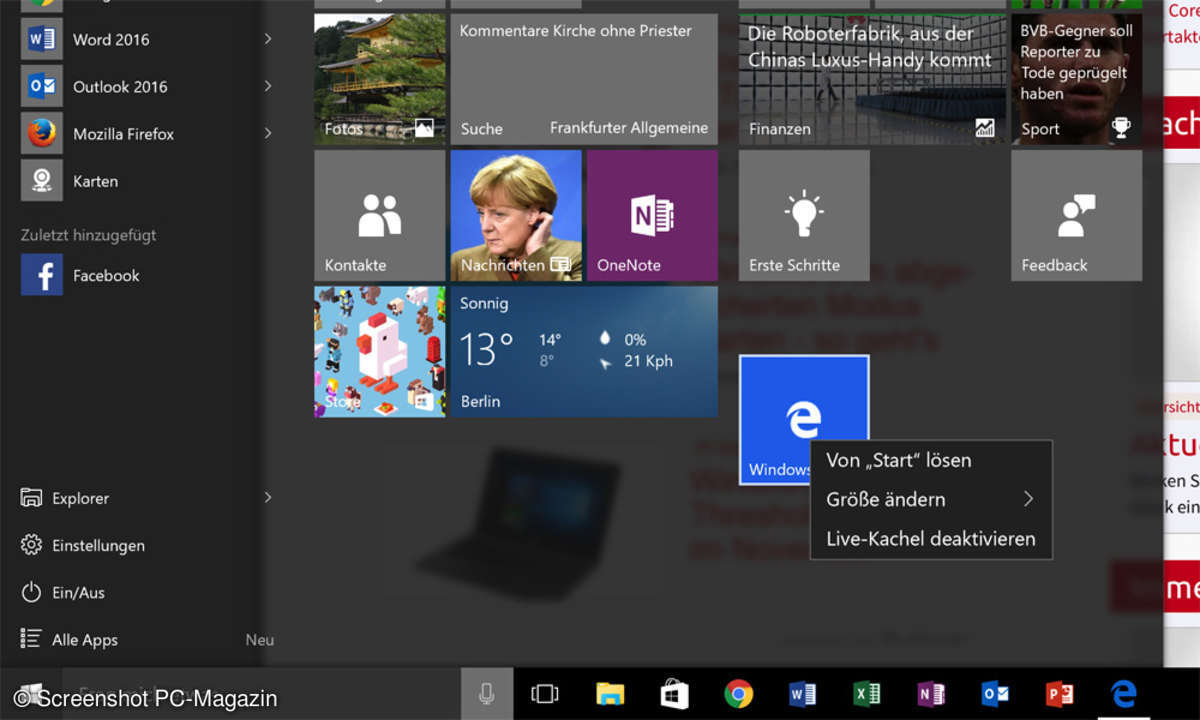
Leider kommt es auch nach kleineren Windows-Updates immer wieder vor, dass sich das Startmenü mit einem Klick auf das Windows-Logo links nicht mehr aufrufen lässt. Auch die [Win]-Taste bewirkt nichts. In den meisten Fällen liegt das Problem an Software von Drittanbietern, die undokumentierte Funktionen nutzen, die Microsoft mit dem Update kommentarlos verändert oder gestrichen hat.
Deinstallieren Sie fremde Virenscanner und aktivieren Sie stattdessen den Windows Defender, deinstallieren Sie Grafiktreiber und besonders mit den Treibern gelieferte Zusatztools der Grafikkartenhersteller und verwenden Sie dafür Grafiktreiber, die über Windows Update zur Verfügung gestellt werden.
Lesetipp: Windows 10: App-Suche im Startmenü funktioniert nicht – die Lösung
Deinstallieren Sie auch eventuell verwendete Startmenüersatztools, die zum Beispiel ein Windows-7- oder -XP-Startmenü in Windows 10 vorgaukeln. Lösen diese Aktionen das Problem noch nicht, bietet Microsoft bei aka.ms/diag_StartMenu ein Fixit an, das nach dem Download per Doppelklick gestartet werden kann und viele Startmenüprobleme behebt.










